
Ang pinakabagong pag-update ng Windows 10 ay nagiwan sa amin ng maraming balita. Ang isa sa mga pinaka-kagiliw-giliw na posible na makita ang gamitin na ang system ay gumagawa ng graphics card. Ito ang impormasyon na hanggang ngayon ay hindi alam ng mga gumagamit. Kaya't ito ay isang pangunahing pagbabago. Kaya, ito ay naging unang bersyon ng Windows na nag-aalok ng posibilidad na ito.
Sa mahabang panahon maaari nating makita sa Windows ang paggamit ng hard disk, ang processor o RAM, bukod sa iba pa. Bilang karagdagan, posible sa isang napaka komportableng paraan, pagpunta sa tagapamahala ng gawain. Bagaman hindi ito naging hanggang sa Windows 10 nang makita namin ang paggamit ng graphics card.
Ito ay isang bagong bagay o karanasan na dumating sa Update ng Mga Tagalikha ng Taglagas. Kaya't ang karamihan sa mga gumagamit ay maaari nang tangkilikin ang bagong tampok na ito. Ito ay naging direktang isinama sa Windows 10 task manager. Kaya't napaka-maginhawa upang masuri ito. Paano tayo makaka-access?
Mayroon kaming dalawang pagpipilian upang buksan ang tagapamahala ng gawain. Maaari nating gamitin ang Kumbinasyon ng Ctrl + Shift + Esc key at ito ay direktang magbubukas. Kung hindi kami masyadong tungkol sa mga keyboard shortcut, magagawa natin mag-right click sa Start bar ng operating system. Susunod na pag-click namin sa seksyon Pagganap. Nasa ibaba namin mahahanap ang isang graph na nagsasabi sa amin ng paggamit na ginawa ng graphics card.
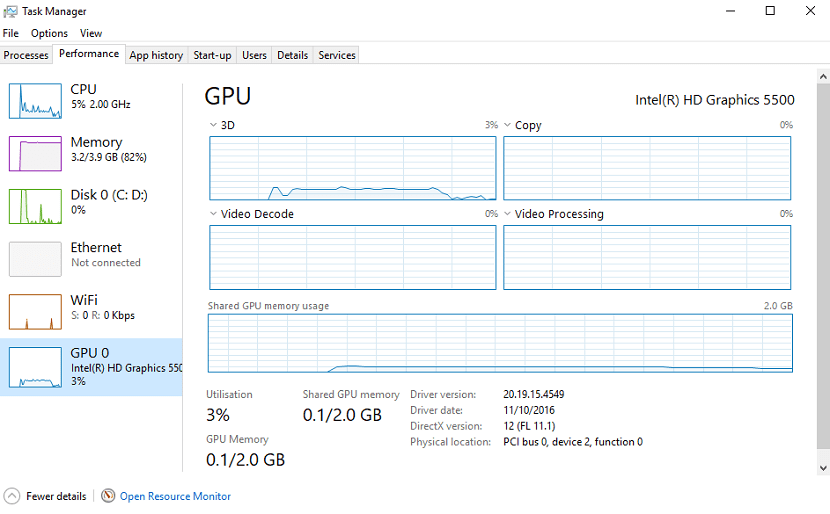
Kaya, ang system mismo ay mag-aalok sa amin ng lubos na kapaki-pakinabang na impormasyon. Dahil bilang karagdagan sa paggamit ng graphics processor ng card, makikita rin namin ang dami ng ginamit na memorya ng graphics. Gayundin impormasyon tungkol sa puwang kung saan naka-install ang card o ang petsa ng pag-update ng driver. Kaya't magagawa nating mag-enjoy malawak na impormasyon tungkol sa aming graphics card nang hindi na kailangang mag-install ng anuman. Sa pamamagitan lamang ng paggamit ng Windows 10 task manager.
Ang CPU, Pagganap, hard drive at Ethernet lang ang nakikita ko, Hindi naman sa lahat ng graphics card